Отчёты
Отчёты, которые можно построить, обведены непрерывной линией.
Для формирования отчёта нужно включить на одной или нескольких камерах соответствующий детектор.
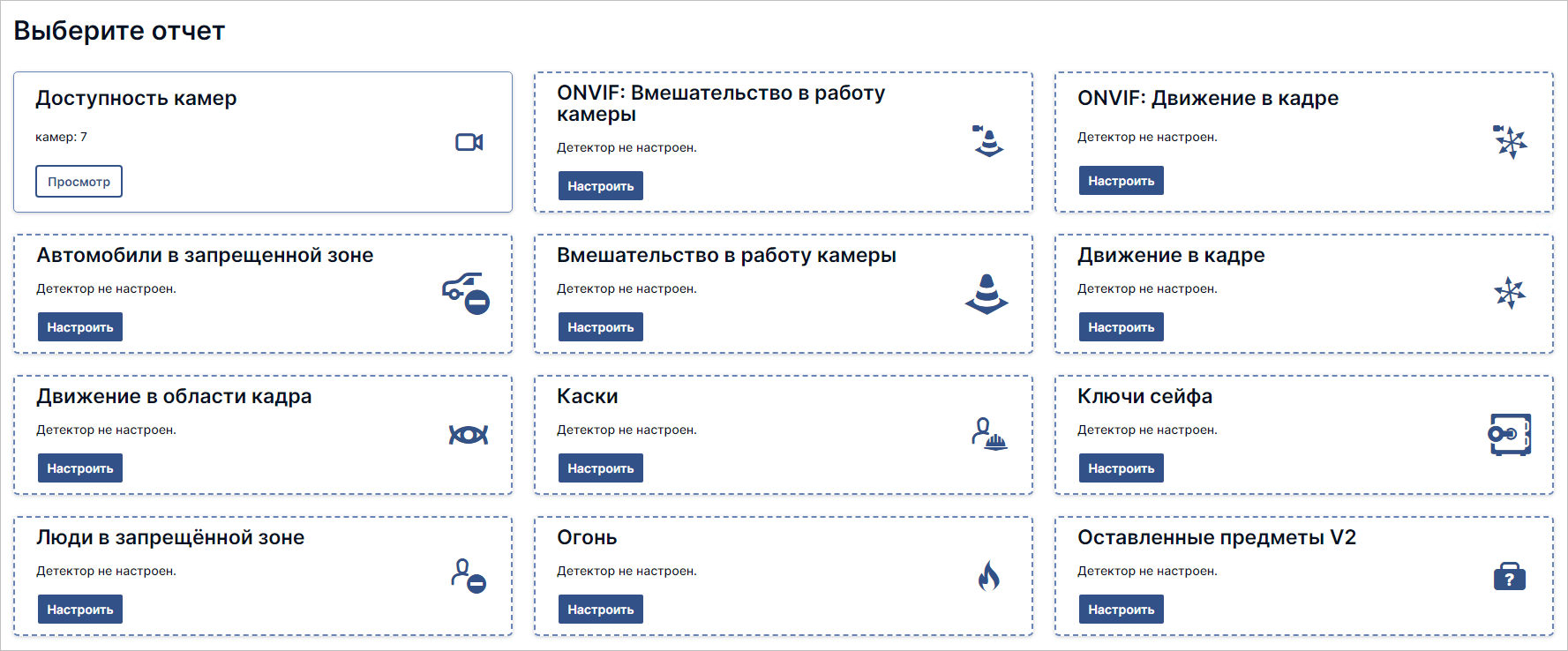
Формирование отчёта
Выберите камеры, по данным которых будет построен отчёт, и нажмите Построить отчёт.
Просмотр отчётов детекторов
Выберите камеры в левой части экрана, данные с которых должны быть учтены при построении отчёта.
Внешний вид отчёта зависит от типа. Большинство отчётов интерактивные — наведите курсор на столбец, чтобы посмотреть подробную информацию.
Например:
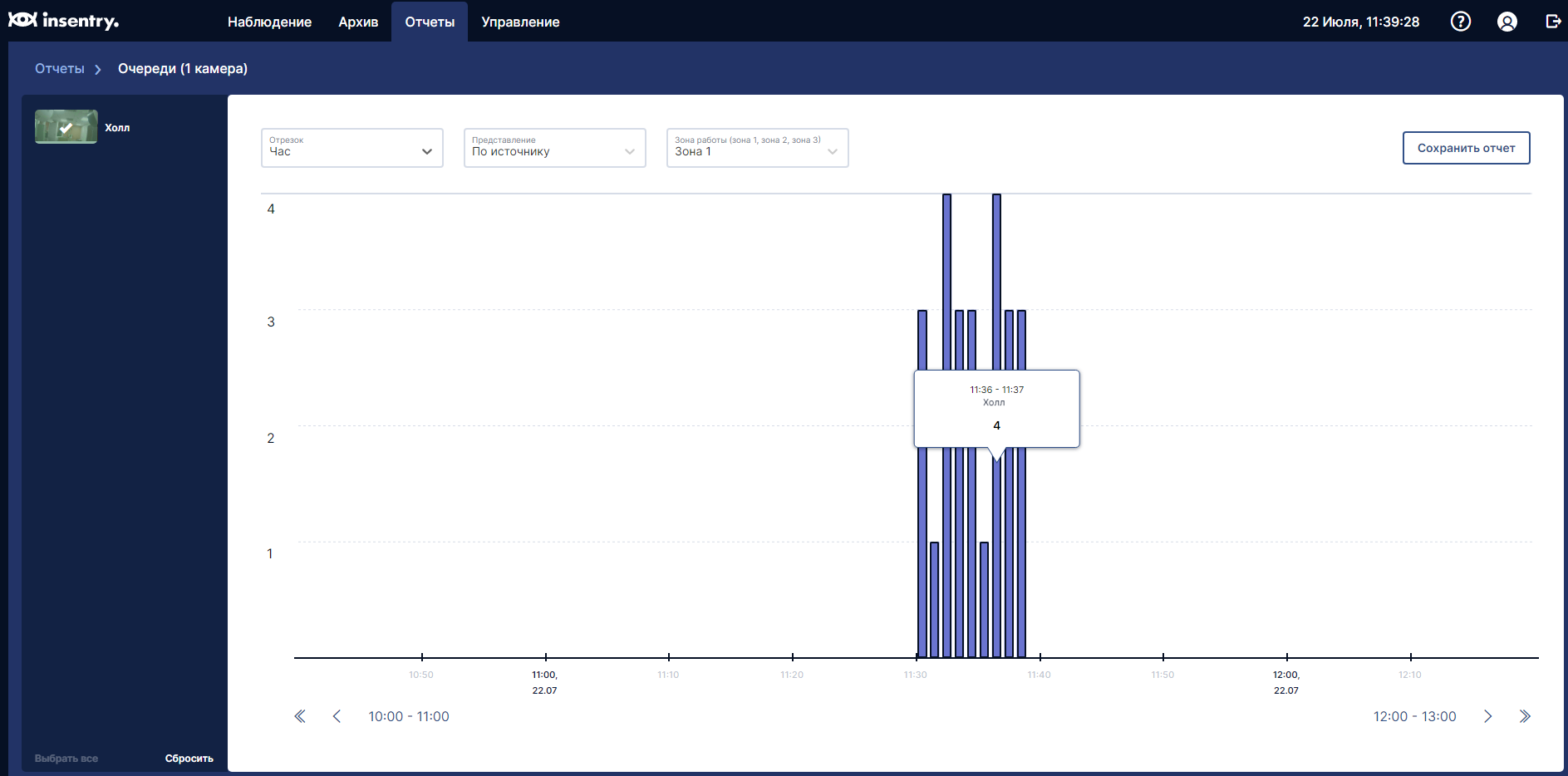 |
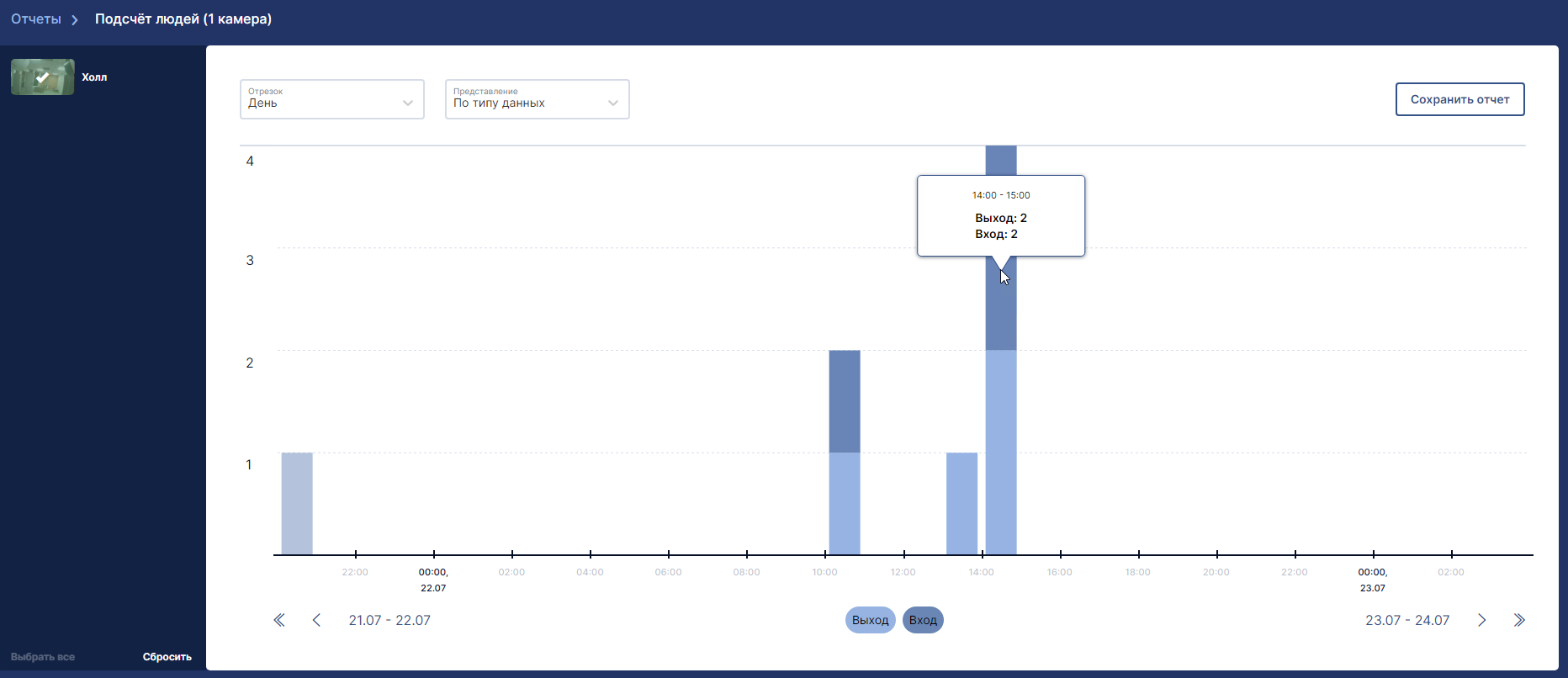 |
|---|---|
| Отчёт «Очереди» | Отчёт «Подсчёт людей» |
Настройка параметров отчёта
В левой и верхней частях экрана можно настроить параметры отчёта:
- изменить список камер;
- изменить дату и время начала и окончания периода выборки. При этом масштаб шкалы отображения может измениться;
- выбрать интересующие значения шкал.
Настройка масштаба
Для управления масштабом временной шкалы выберите значение в поле Отрезок в левом верхнем углу отчёта. Возможные значения масштаба могут различаться в зависимости от типа отчёта.
В зависимости от выбранного масштаба отрезка будут работать элементы управления:
 — вперёд на один час/день/месяц/год,
— вперёд на один час/день/месяц/год, — вперёд на два часа/дня/месяца/года.
— вперёд на два часа/дня/месяца/года.
Аналогично и с перемоткой шкалы назад.
Рядом с элементами управления отмечен ближайший интервал в выбранном масштабе. Например, на рисунке ниже ближайший интервал по направлению вперёд — это отрезок с 8 до 9 утра. Если нажать на время или одинарную стрелку вперёд, будет показан отрезок с 8 до 9 утра, если нажать на двойную стрелку, то будет показан отрезок с 9 до 10.
Для управления представлением выберите одно из значений в поле Представление (если доступно): * по типу данных — показывать общее количество измеряемого параметра; * по источнику — строить график отдельно по камерам.
Экспорт отчёта
Чтобы сохранить отчёт на локальный компьютер:
Нажмите кнопку Сохранить отчёт.
Выберите камеры, по данным которых будет сформирован экспортируемый отчет.
Нажмите кнопку Построить отчёт. Будет представлена форма сохранения отчёта.
Укажите требуемый формат отчёта (xlsx или csv), дату и время начала и окончания экспортируемого отрезка.
Нажмите кнопку Скачать файл и сохраните файл с отчётом.